- 软件大小:229.71M
- 软件语言:中文
- 软件类型:国产软件
- 软件类别:免费软件 / 媒体播放
- 更新时间:2024-05-09 09:22
- 运行环境:Win7, Win8, Win10, Win11
- 软件等级:

- 软件厂商:
- 官方网站:https://www.douyu.com/pages/streamingtools

22.97M/中文/10.0
19.98M/中文/10.0
193.78M/中文/10.0
1.61M/中文/10.0
472KB/中文/10.0
斗鱼直播伴侣电脑版客户端是斗鱼专为主播们开发的一款直播辅助工具,软件功能强大,可以帮助斗鱼tv主播更加方便的进行游戏直播,可以帮助主播在直播的时候看到观众的弹幕评论,更好的和观众进行互动。
强大辅助插件
弹幕助手、房管助手、互动助手、歌词插件
边播边录
PC端直播时可开启同步录制,妥妥的!
多场景设定
自定义多场景,随意切换
多媒体
自由添加文字,图片、视频
如在win7下安装成功后出现任何奇葩问题,请卸载360或退出360后重新安装斗鱼直播伴侣(推荐卸载)
注:360会自动删除斗鱼直播伴侣某些文件以及拦截链接直播服务器的请求。
1、 直播前准备工作
a. 带宽准备*(重要)
主播需要保证自己的上行速度最少为0.8M左右,如低于0.8M,欢迎打开www.douyutv.com观看直播。
注:平时服务商说的10M带宽都是下行(下载)带宽,与上行速度没有任何关系
打开www.speedtest.net,点begin test测试上传速度(页面载入速度较慢,请耐心等待)
测试结果如下:
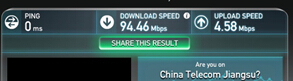
upload speed为上行速度
注:上行速度完全受网络服务商(电信、联通等)限制,如果需要上调上行速度,请自行电话联系网络服务商。
b. 机器准备
我们以目前热门游戏英雄联盟、dota2、炉石传说等为例,推荐机器配置。
LOL直播台式机推荐配置(配置相近即可):
CPU:E3-1230 v3 物理四核(虚拟八核)
主板:华硕B85系列
内存:8G或更多
显卡:GTX760 2G显存 或AMD同等级显卡
硬盘:500G 或 更多
c. 直播间申请和设置
个人中心中进行相关设置。
请参考http://www.douyutv.com/cms/zhibo/201408/20/324.shtml中的相应介绍。
d. 直播伴侣下载、安装和第三方账号登录:
(目前仅支持win7系统,其他系统需要直播请联系客服)
斗鱼直播伴侣目前仅支持斗鱼账号登录。
第三方账号登录软件需要在下面地址修改密码:http://www.douyutv.com/member/findpassword
账号填斗鱼的昵称,修改完之后用这个账号和密码登录就可以了。
2、 直播伴侣设置
![]()
点击直播伴侣界面右下角的设置icon后,可以看到直播伴侣关于视频、直播和设备的设置。
a. 视频设置
快捷设置
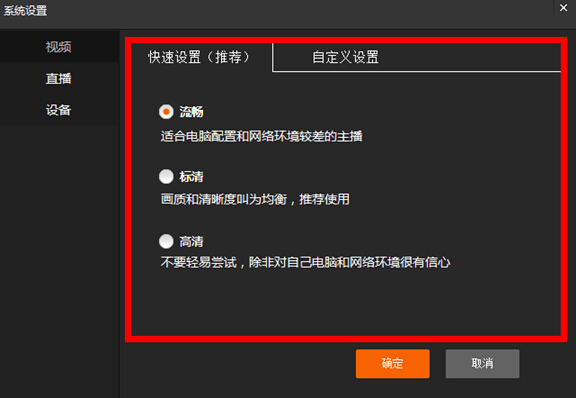
快捷设置是斗鱼专门为新手主播提供的快速直播设置。
对于上行速度(上面测试结果中的Upload speed)在2以上的用户,选择高清直播
对于上行速度在1.2-1.9之间的用户,选择标清直播
对于上行速度在0.9-1.2之间的用户,选择流畅直播
自定义设置
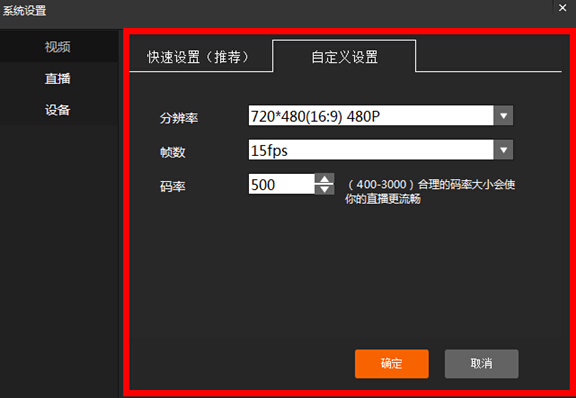
帧数:设置为25FPS即可。
码率和分辨率:
码率=(upload speed-0.2)*1000
码率在1500+时,分辨率设置为1080P
码率在900-1500时,分辨率设置为720P
码率在600-900时,分辨率设置为480P
b. 直播设置
无
c. 设备设置
麦克风为直播时加入您的麦克风。
音量调节为直播时加入您电脑中非麦克风的其他声音(包括游戏声音、音乐)。
直播伴侣默认选择可用的设备,如果选择失败,请手动切换尝试即可。
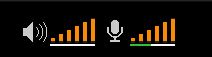
当麦克风或系统声音存在并被直播伴侣抓取成功时,界面相应的图标下的会有相应的绿条。
3、 直播画面准备
a. 主画面设置
您可以通过伴侣界面左下角的以下三个按钮来选择你直播的主画面。

使 用<选择游戏>功能时,打开你要直播的游戏,完全进入到游戏对战界面,然后点击选择游戏图标,选中你的游戏。(目前伴侣仅支 持:WOW,CF,LOL,DNF,天涯明月刀,dota2完美版 ,剑灵 ,fifaonine3,饥荒,神谕之战 ,激战2,梦幻西游,星际争霸2, 炉石 ,魔兽争霸 )
其他游戏请选择截取屏幕或者选择窗口功能,并且把游戏设置为无边框或者窗口化。
选择好主画面后,请在直播伴侣预览框中调整主画面的大小(对主画面,右键,全屏铺满即可)
b. 画面修饰设置
您可以通过一下按钮来修饰你直播的画面

分别为:插入视频、插入摄像头、插入文字和插入图片。
4、 开始直播
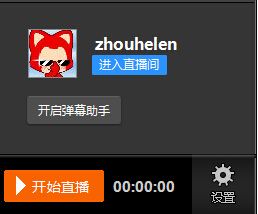
第一步:点击<进入直播间>按钮,到个人直播间页面开启直播间

第二步:点击<开始直播>按钮,开始直播。
第三步:点击<开启弹幕助手>,开启弹幕助手,弹幕助手能接收观众在直播间发的弹幕,主播不用切换即可和用户互动。
弹幕助手的设置功能在右键列表中。
弹幕框支持锁定和拉伸大小(锁定后鼠标无法选择弹幕框,避免游戏时错误操作)。
1.直播内容画面的抓取
以英雄联盟为例,游戏运行的前提下,点击“直播屏幕”选择英雄联盟的游戏窗口,再点击“确认添加”完成画面捕捉
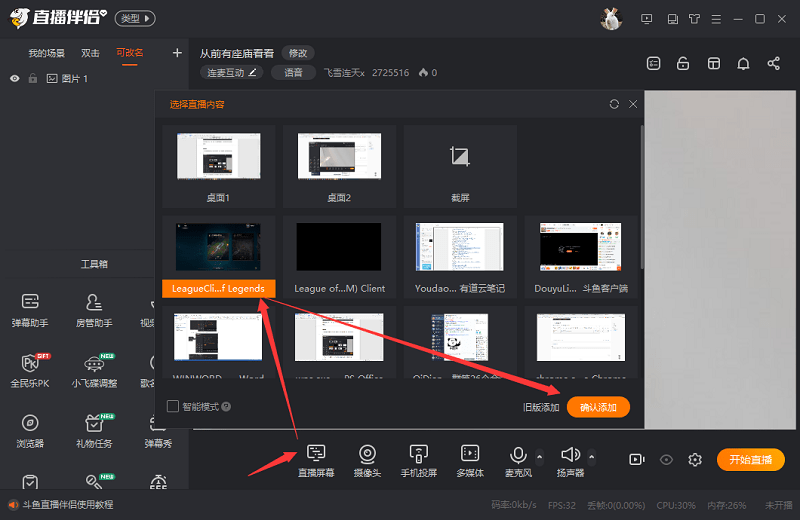
捕捉成功后画面会显示到伴侣直播区域内:
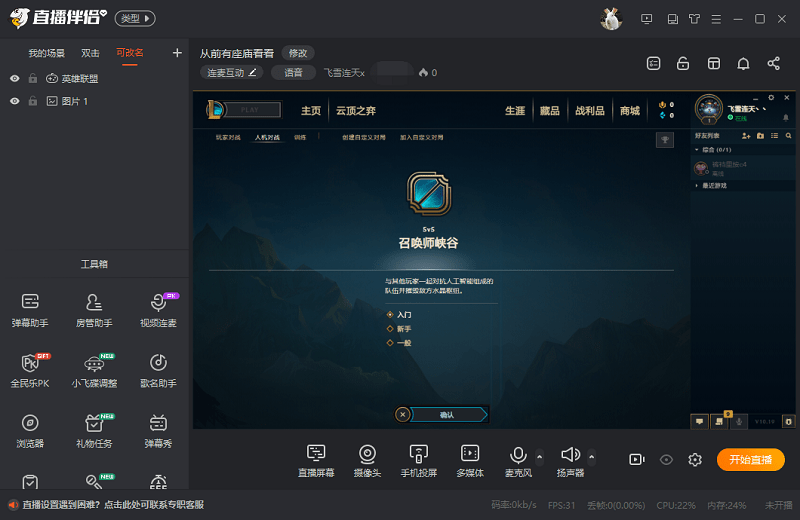
如果需要抓取的是音乐软件或者其他游戏的画面,方法相同
2.摄像头来源
摄像头可以选择已连接的摄像头设备,并且也支持添加第三方如YY伴侣的虚拟摄像头
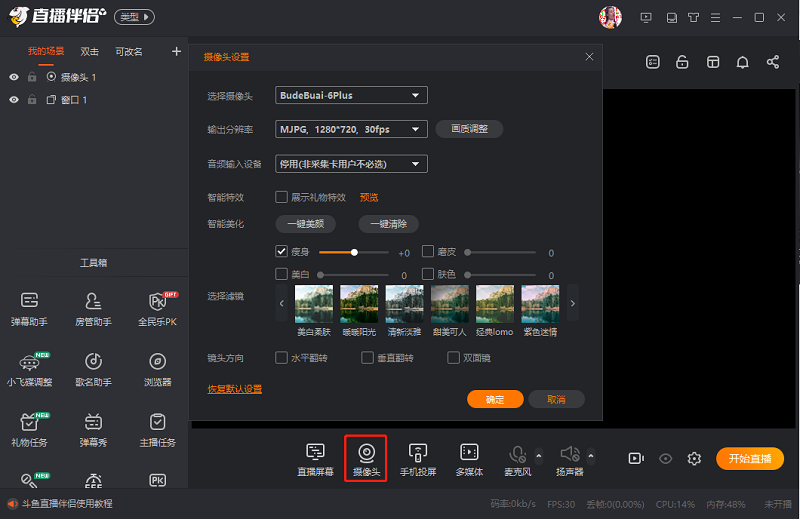
设置好各项参数后,点击“确定”即可添加摄像头。
3.手机投屏
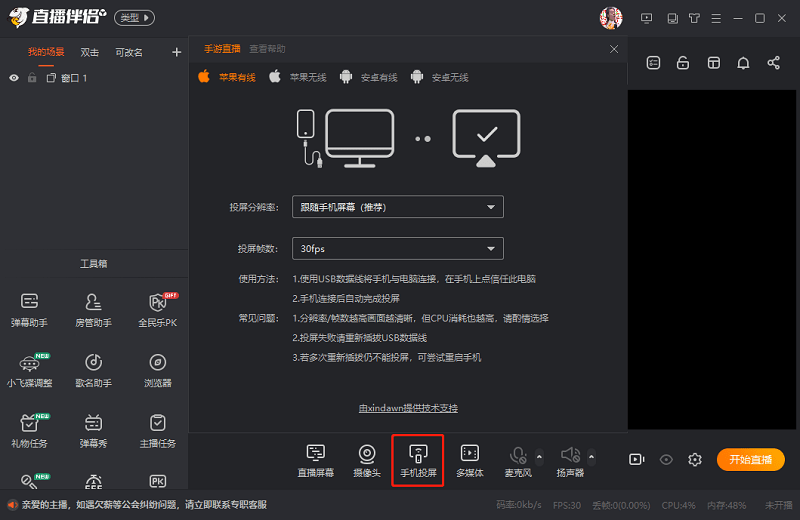
手机投屏来源可将同一局域网下的移动设备直接传屏至伴侣内,目前支持苹果有线、苹果无线、安卓有线、安卓无线四种投屏方式。手机端开相机后可利用此种投屏方式,将手机变成摄像头,具体请查看投屏教程:https://www.douyu.com/topic/livePartnerQA#/300/301/30107
4.多媒体
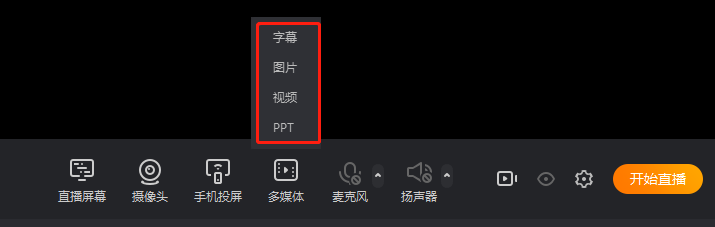
多媒体来源可以在直播画面中添加文字、图片、视频以及ppt画面。右键所添加的素材元素,可以对其进行基本的设置和删除操作。伴侣内所有来源都可以通过按住键盘上shift键和Alt键进行拉伸和裁切操作,可以此来调节想要展示的画面内容。
5.参数设置
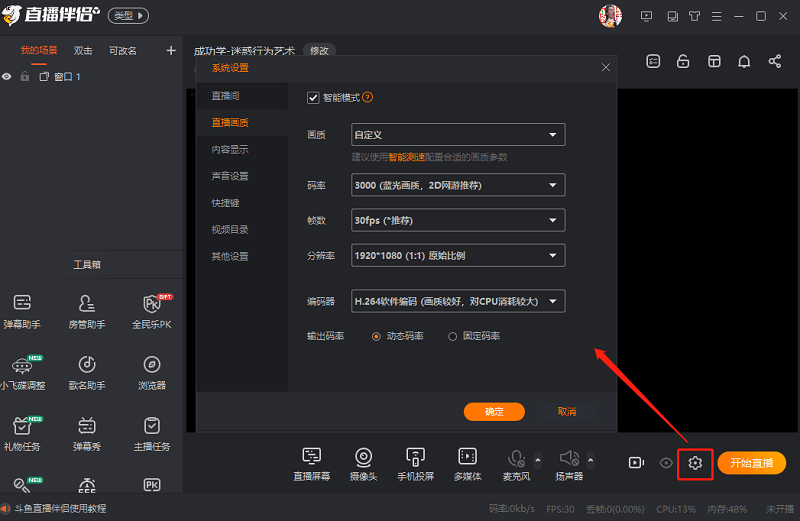
点击伴侣右下方齿轮设置菜单进行设置,如对自身网络上传不了解,可以选择智能测速,软件将自动适配最佳直播参数,如需自行调节参数也可以在直播画质中选择自定义,下方参数可手动配置。
6.修改房间信息
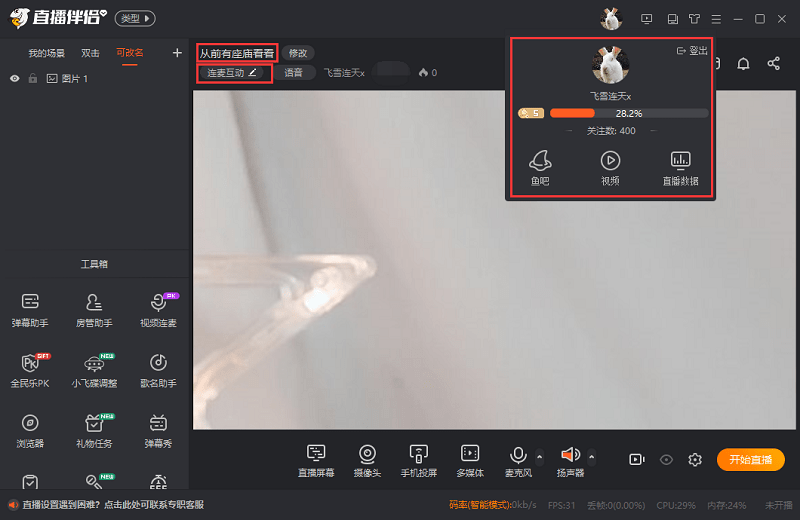
在斗鱼直播伴侣主界面顶部可以直接修改房间标题、直播分类,也可以查看当前直播热度,鼠标移动到右上角头像处可以查看当前主播等级、关注数、进入鱼吧、视频站及查看数据。
请描述您所遇到的错误,我们将尽快予以修正,谢谢!
*必填项,请输入内容